ROAS를 위한 IAP 설정
1. 소개
탭조이는 Tapjoy Marketing API 및 Tapjoy 대시보드(현재 클로즈 베타 단계)를 통해 고객에게 광고 투자 수익(ROAS) 보고 기능을 제공합니다. ROAS 측정항목은 광고주의 광고 지출 및 인앱 구매(IAP) 데이터에서 발생한 수익을 고려합니다. 수익창출 광고 수익은 현재 포함되어 있지 않지만 2022년 후반에 ROAS 계산에 통합될 예정입니다.
ROAS 계산을 위해, 탭조이는 연관된 구매 금액 및 USD 통화 코드가 있는 인앱 이벤트를 IAP로 처리합니다. 이는 이 이벤트들이 해당 캠페인의 ROAS를 계산할때 사용된다는 의미입니다. 탭조이가 모바일 측정 파트너(MMP)를 통해 앱의 IAP 데이터를 올바르게 수신하여 캠페인 성과를 측정하고 최적화하기 위한 정확한 ROAS 메트릭을 갖도록 하는 것이 중요합니다. 이 페이지는 탭조이가 IAP 데이터를 수신하는 방법, 퍼블리셔에게 제공되는 이점 및 MMP에서 IAP 구매 연동을 설정하는 모범 사례에 대한 정보를 제공합니다.
2. IAP 데이터 수집 방법 및 이유
탭조이로 수신되는 IAP 데이터의 기본 소스는 MMP 파트너입니다. 앱 온보딩 시점 혹은 MMP 캠페인 설정 시점에 IAP 이벤트를 구성합니다. 이를 위한 예시는 아래 나열되어 있으며 탭조이 어카운드 매니저로부터 도움을 받을 수 있습니다. 특정 설정 문제는 MMP 담당자와 함께 해결해야 합니다.
탭조이의 ROAS 리포트는 설치 날짜 코호트를 기반으로 하며 Day 0, 1, 3 … 7, 14, 30, 60 및 90 메트릭을 사용할 수 있습니다. X일 메트릭 각각에 대해 광고 지출, 광고 수익(IAP에서) 및 ROAS는 마케팅 API를 통해 직접 사용할 수 있으며, 탭조이 대시보드 리포트에서 선택한 메트릭을 사용할 수 있습니다. 예를 들어, 3일 차 ROAS 지표는 설치일로부터 3일까지의 IAP 수익 합계를 해당 유저 세그먼트에 대한 관련 광고 지출로 나눈 값에서 계산됩니다.
3. MMP별 IAP 설정 가이드
탭조이 ROAS 보고는 Appsflyer 및 Adjust를 사용하는 고객사를 위해 공식적으로 지원됩니다. (2022년 후반 더 많은 MMP 지원 예정)
A. Adjust
- Adjust Dashboard에 로그인하여 앱 홈페이지로 이동하여 해당 앱을 선택합니다.
- caret 아이콘을 클릭합니다. 하이퍼링크 옵션 목록이 나타납니다. Set Up Your App 에서 Partner Setup 을 클릭합니다.
- 구성된 네트워크 목록에서 _Tapjoy_를 찾아 맨 오른쪽 caret 아이콘을 클릭하십시오.
- Event Linking 을 클릭하세요.
- SDK연동 시 연동된 구매/IAP 이벤트까지 스크롤 합니다.
- Name: 이름 필드 아래에 아래 예와 같이 Purchase 혹은 _IAP_를 입력하세요.
- Engagement_id: {engagement_id} 필드 아래에 탭조이에서 생성한 문자열을 입력하세요. **참고: Tapjoy 설치 후 이벤트 ID를 확인하는 방법은 두 가지가 있습니다. {engagement_id} - (1) 담당 Tapjoy 어카운트 매니저 혹인 (2) Tapjoy 계정에 로그인하여 검색합니다.
- OK 를 클릭하면 완료됩니다.
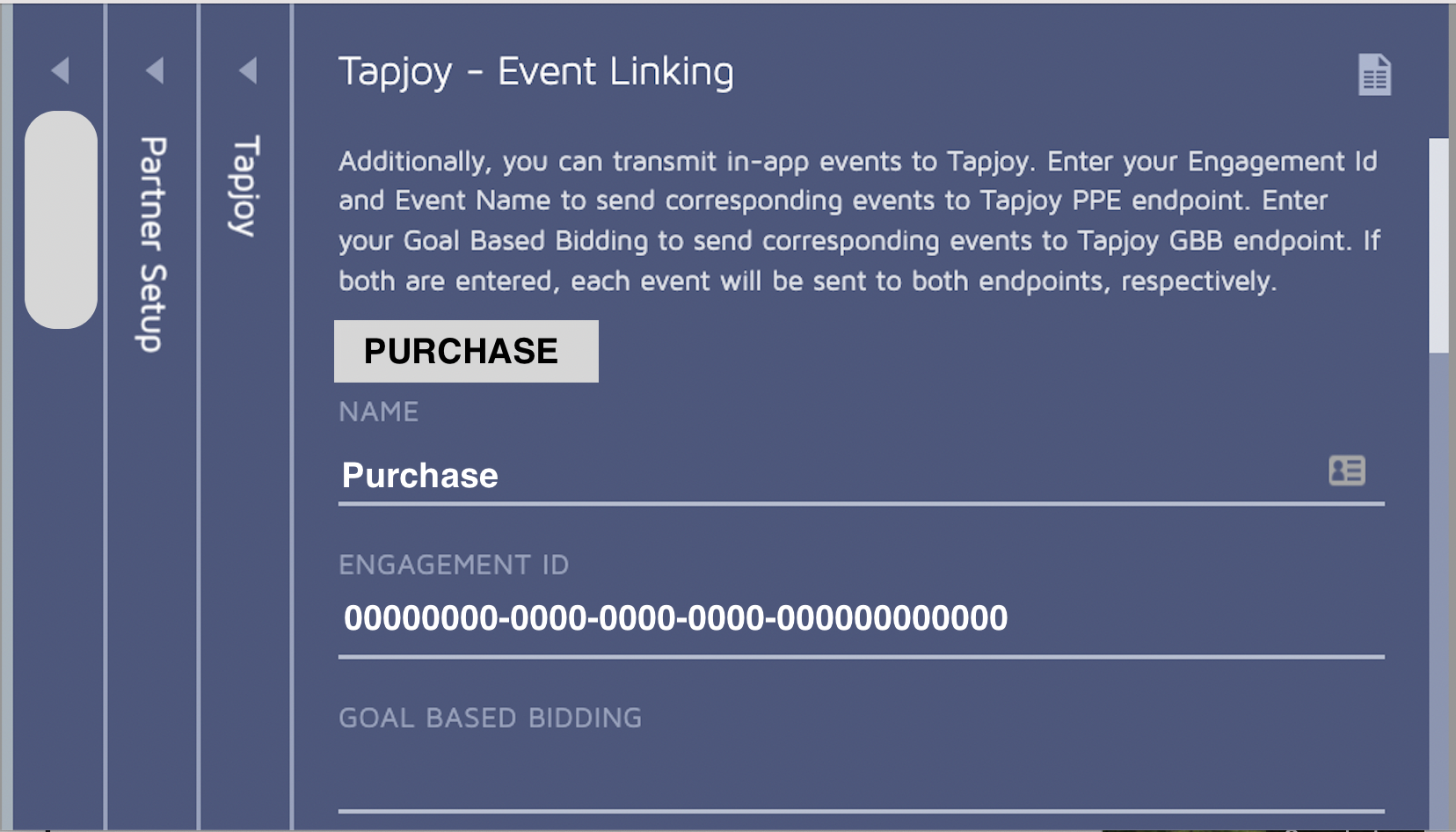
B. AppsFlyer
탭조이 캠패인 설정 – Appsflyer Help Center
- Appsflyer 대시보드에서, 좌측 메뉴의 Integrated Partner 부분에서 탭조이를 선택하세요.
- In-app event postback 까지 아래로 스크롤하고 ON으로 전환합니다.
- Add Event 를 클릭하고 IAP event_name을 검색합니다. AppsFlyer 문서에 따르면 권장 이름은 {af_purchase} 입니다.
- Partner event identifier 열 아래 탭조이에서 생성한 {engagement_id}를 입력합니다. **참고: Tapjoy 설치 후 이벤트 ID를 확인하는 방법은 두 가지가 있습니다. {engagement_id} - (1) 담당 Tapjoy 어카운트 매니저 혹인 (2) Tapjoy 계정에 로그인하여 검색합니다.
- Sending Option 드롭다운에서 ROAS 목표에 가장 적합한 옵션을 선택합니다.
- Partner Only = Tapjoy 기여 IAP 신호
- All Media Sources = Tapjoy + Non-Tapjoy 기여 IAP 신호
- Send Revenue 에서 Values & Revenue 을 선택합니다. 이 선택은 IAP 값, 현재 통화 코드를 전송하고 ROAS 계산에 필요한 USD로 변환합니다.
- Save Integration 을 클릭합니다. 완료되었습니다!
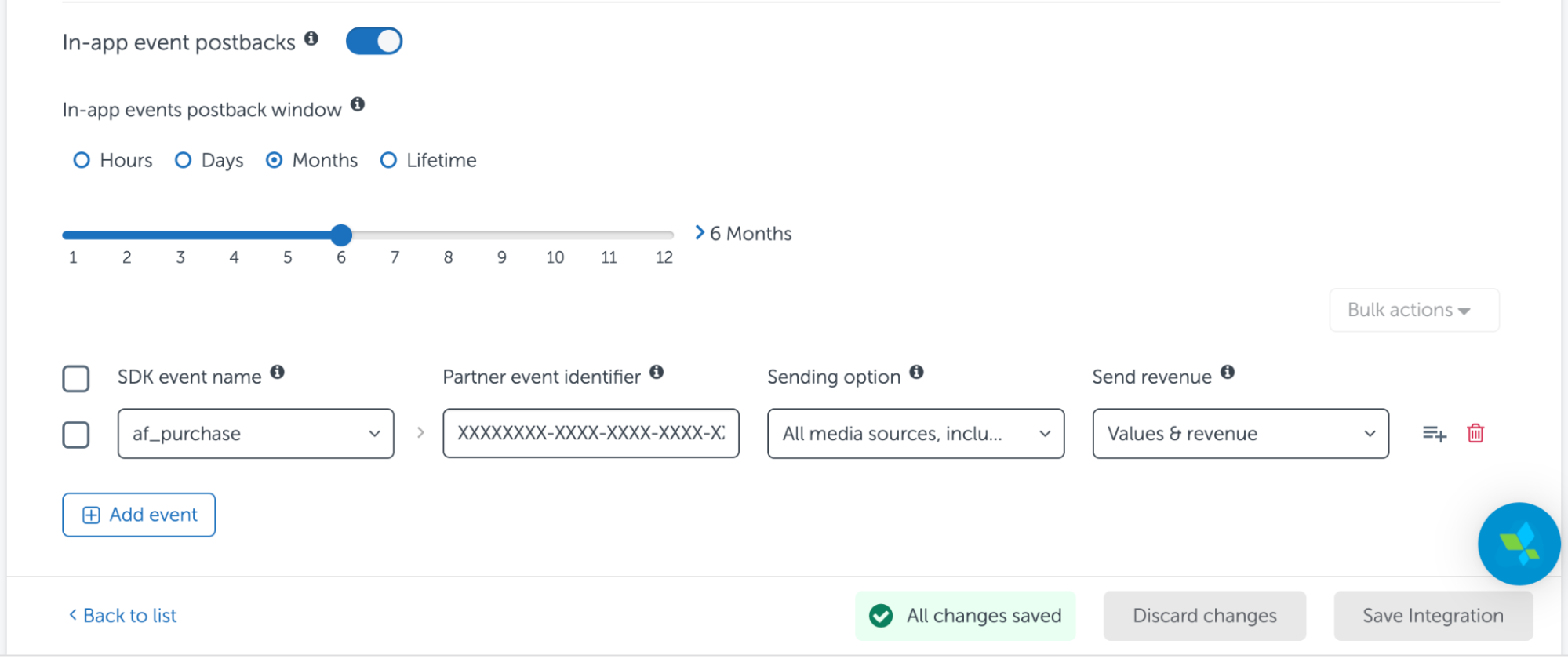
 KOR
KOR